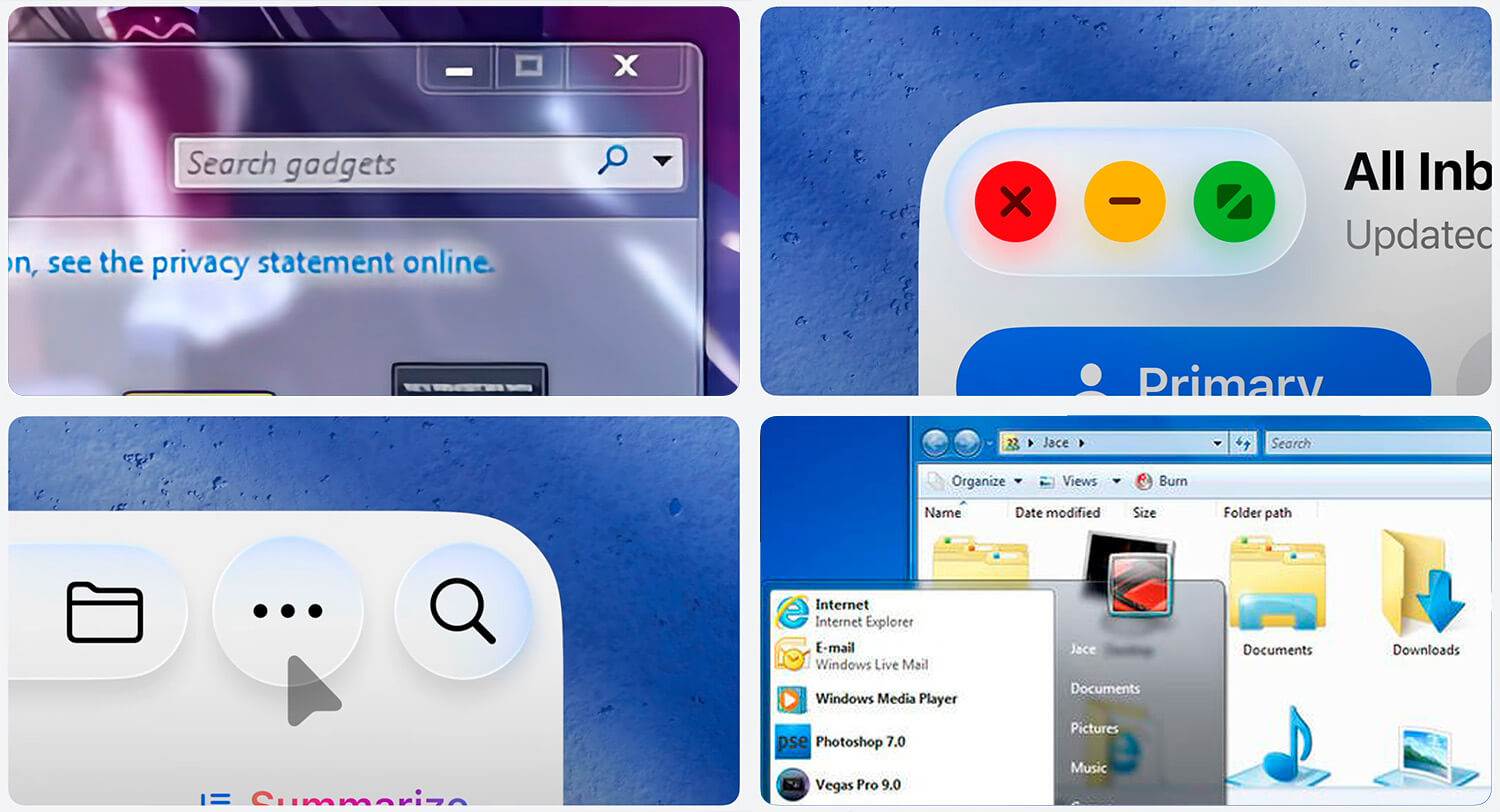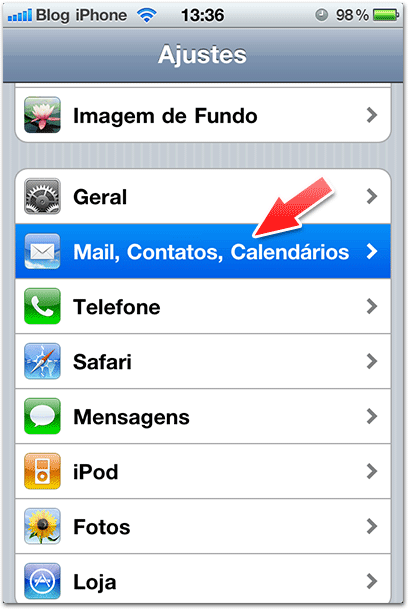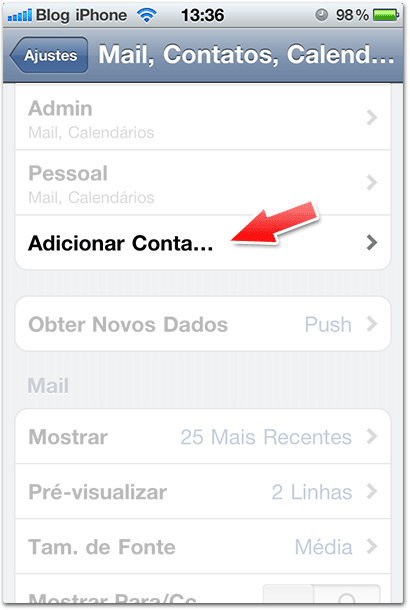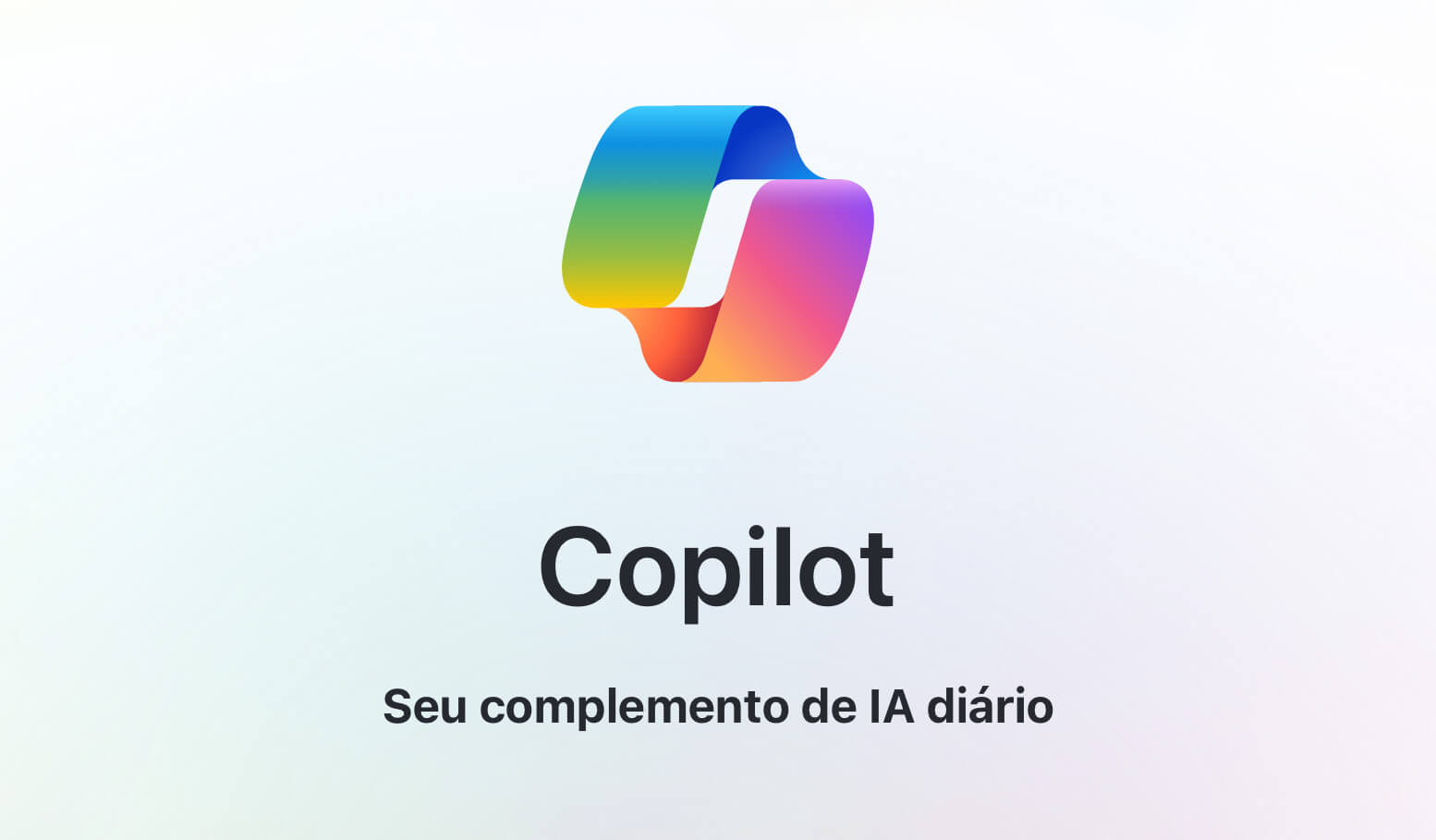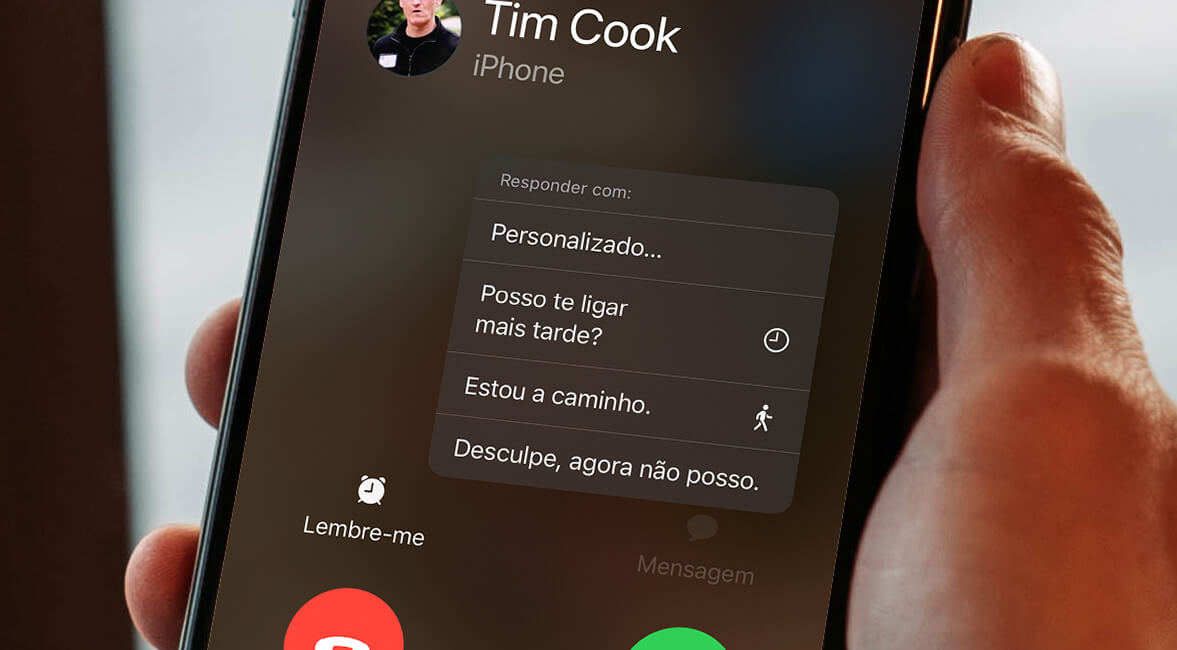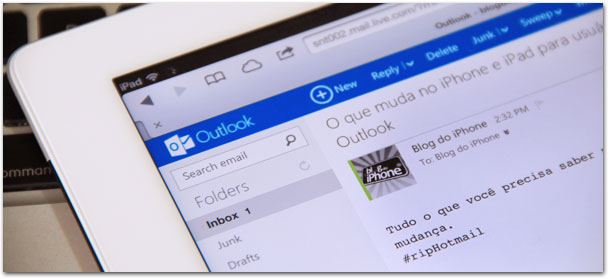
Esta semana, a Microsoft transformou seu famoso serviço Hotmail em algo mais moderno e adaptado a sua nova linha gráfica. Até mesmo o nome mudou, passando a se chamar Outlook. Se você é um usuário e está cheio de dúvidas de como configurar seu iPhone ou iPad com as novidades, este artigo é para você. 🙂
Se você já tinha um email @hotmail, continuará podendo usá-lo normalmente, mas pode criar um ‘alias‘ com o novo @outlook.com e receber os emails na mesma caixa de entrada. Se você já tem o Hotmail configurado no aparelho, não precisa alterar nada nas configurações por enquanto.
❖ Configurando o novo Outlook no Mail do iOS
Para configurar seu iPhone ou iPad para receber as mensagens no aplicativo Mail, o processo de configuração continua o mesmo que era para o antigo serviço.
Passo 1 – Vá em Ajustes, na parte de Mail, Contatos, Calendários. Adicione normalmente uma conta.
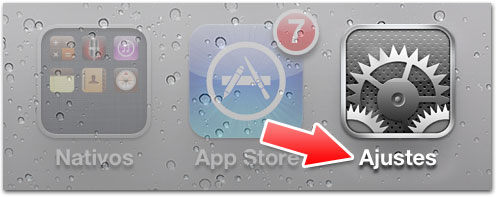
Passo 2 – Selecione a opção Microsoft Hotmail. No iOS 6, ela deverá ser atualizada.
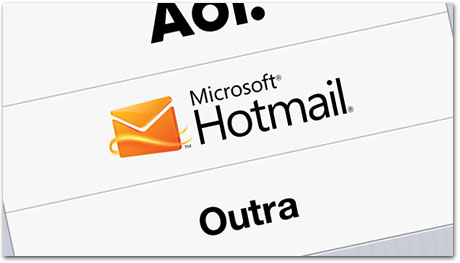
Passo 3 – Preencha seus dados, com o email Outlook completo e senha.
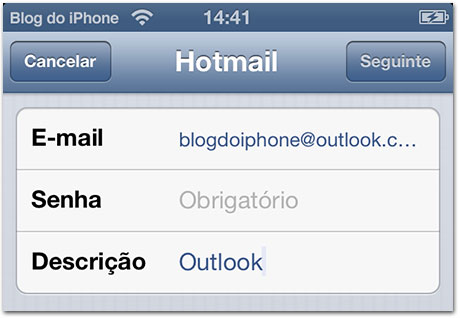
Passo 4 – Decida se quer sincronizar também contatos, calendários e lembretes ou apenas os emails.
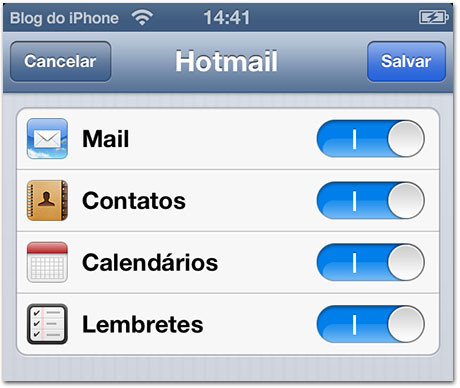
Pronto, agora você poderá receber seus emails do Outlook diretamente no aplicativo nativo do iOS.
❖ Acessar o Outlook.com pelo navegador
Você pode também acessar o novo serviço pelo Safari ou outro navegador de internet que você use no seu iPhone, iPod ou iPad. Basta abrí-lo e acessar o endereço outlook.com.
A vantagem é que você restringe o acesso à suas mensagens com senha, caso mais de uma pessoa utilize o mesmo aparelho que você.
❖ Contas da App Store com o endereço @hotmail
E quem utiliza um endereço Hotmail como login da App Store, o que fazer?
Nada.
Ele continuará funcionando normalmente, pois os endereços Hotmail continuam na ativa.
Mas caso você queira atualizar seu endereço (o que é aconselhável), você pode trocar o seu login na Apple, através deste simples tutorial. 🙂
Conteúdo original © Blog do iPhone